Harmor es un sintetizador muy versátil, en el sentido de que puede actuar como un sintetizador de plomo, un sintetizador de rendimiento, y un dispositivo de reproducción de la muestra, aunque en realidad no se reproduce la muestra de una manera convencional.
Una característica muy interesante de Harmor que trabaja con la reproducción de la muestra es la capacidad de asignar porciones de un archivo de audio (en realidad, de imagen de audio) a las claves particulares, y luego activar diferentes puntos del archivo de audio en el teclado. Esta es una característica innovadora ya que abre Harmor a la posibilidad de ser una herramienta de la remezcla, el dispositivo de bucle de batería, y posiblemente más.
En este tutorial, se va a ir sobre cómo asignar ciertas partes de un archivo de audio a diferentes regiones diferentes de un archivo de audio.
Paso 1 - La Teoría
Desafortunadamente, los marcadores no se pueden aplicar en sí mismo Harmor. Por lo tanto, tenemos que aplicar los marcadores con un editor de audio de algún tipo. Afortunadamente, FL Studio tiene un editor de audio maravillosamente simple y rápido conocido como Edison. Y, es realmente fácil de acceder.
Se necesitan marcadores para decirle Harmor qué partes del archivo de audio necesitan ser asignada. Así, este paso es muy importante para el éxito de este ejercicio! Vaya por delante y tire hacia arriba de la pantalla Mixer en FL Studio, pulsando el botón F9.
Paso 2 - Audio y Edison
A continuación, haga clic derecho en una de las pistas de audio, en la parte superior y seleccione Abrir Editor de sonido, o pulse (Control-E).
Una vez Edison aparece en la pantalla, usted necesitará para importar el archivo de audio. La forma más fácil de hacerlo es hacer clic derecho sobre el área en blanco negro y seleccione Archivo
En el navegador que aparece, busque un archivo de audio que crea que puede ser divertido para mapear. Im que va a utilizar un loop de batería, ya que son un montón de diversión, y mostrar la más contraste. Por no hablar, su siempre agradable para inspirarse rítmicamente al escribir un tutorial, ¿no?
Paso 3 - Configuración de marcadores
Bien, ahora tenemos algo de audio en Edison. Y, podemos empezar a establecer esos marcadores. Sin embargo, si nos fijamos en lo que esta en la pantalla, que puede ser un poco difícil de decir lo que empieza donde! En este escenario, siempre me cambio de la pantalla Sprectral, a pantalla de forma de onda. Esto hace que es fácil de cortar y piezas de dados, como se puede ver lo que comienza donde.
Desde aquí, sus áreas tan solo seleccionar del archivo de audio que desea ser mapeados. Por la izquierda haciendo clic y arrastrando en la forma de onda, puede seleccionar áreas. Una vez que el campo de color rosa está en su lugar, puede modificar el que el campo de color rosa comienza y termina haciendo clic en el principio y el final del campo de color rosa. Así, si quiero un marcador al principio del archivo de audio, arrastrar Ill alrededor de la zona, y reproducir el archivo de audio con la barra de espacio, para ver el grado de tensión de mi bucle es. Si tengo que ajustar la longitud, haga clic cerca del final de la zona rosa (el derecho) y arrastrarlo hasta el tope en la que desea, y que el audio, en este punto, los bucles muy bien.
Cuando te gusta lo que escuchas, botón derecho del ratón y seleccione Región
Paso 4 - Tener una Buena Loop
Para agregar nuestra segunda región, empezar a seleccionar desde el final de la última marca y arrastre hacia la derecha. Una vez más, tocar el área seleccionada de modo que usted puede saber si usted está recibiendo un buen lazo. Modifique según sea necesario. Cuando estés listo, añadir en el siguiente marcador, usando Región
| Tip: If you’re having a hard time getting the loop locked in, zoom in using the scroll wheel. Or, two fingers forward on your track pad! |
A partir de aquí, la enfermedad sólo sigue creando regiones, hasta el punto de que no hay lugares para las regiones que quedan! Una vez que lo tengo todo dividido, es hora de seguir adelante y salvar mi trabajo. Basta con pulsar el botón pequeño disco, a la izquierda de Harmor y seleccione Guardar como ... Muestra
Recuerde que debe guardar en un lugar que usted puede encontrar fácilmente, después ...
Paso 5 - Obtener en Harmor
Muy bien, el trabajo duro está hecho ... Lo cual, en realidad no era tan difícil. Ahora, es hora de llegar a la parte divertida. Busque el archivo que acabamos de guardar y arrastrarlo a la página Imagen de Harmor.
Ahora que tiene el bucle en Harmor, trata de jugar con él por un segundo. Tenga en cuenta que el terreno de juego puede verse afectada por diferentes pulsaciones de teclas. Pero, la velocidad del bucle no es. Eso es porque Harmor realmente no está jugando este audio de nuevo como un archivo de audio. Su banco parcial de Harmor recrear el lazo! Una vez que usted está sobre la novedad de esta realización, deja Mapa nuestras partes!
Paso 6 - Mapa de Teclas
Haga clic en las Opciones de imagen Menú desplegable y seleccione Mapa audio Regiones de Keys. Una vez hecho esto, el youll ser mostrado el articulador para Offset de imagen Tiempo, dirigido a la asignación de teclado. Youll cuenta de que los valores se han colocado herethis es su mapeo!
Felicidades, usted acaba de hacer su primer mapa! Hay enormes posibilidades con este para tocar en directo, y sólo el que se establecen ritmos simples y fáciles. Usted puede crear sus propios parches de tambor, incluso kits de batería en Harmor. Sólo tienes que configurar las regiones para cada golpe, y el kit de lograrse.
Conclusión
Esperemos que esto le da ideas adicionales para formas de explotar Harmor, y la gran cantidad de cosas que hace. Recuerde, esto no es en realidad una grabación de audio. Por lo tanto, no dude en pasar un buen rato manipulando el audio en algo ... Aparte de la intención. Y, no se olvide, Harmor tiene una sección B A y. Técnicamente, usted podría tener un segundo bucle pasando, mientras que la parte A está jugando. La tecnología es fresco, no lo es!
Aprenda más sobre Harmor en este curso de vídeo:
https://www.askvideo.com/course/harmor-synthesis-on-steroids




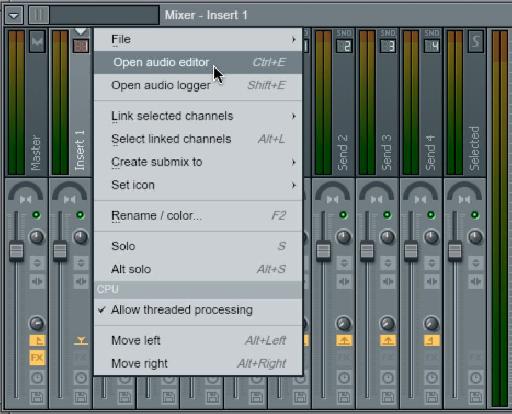
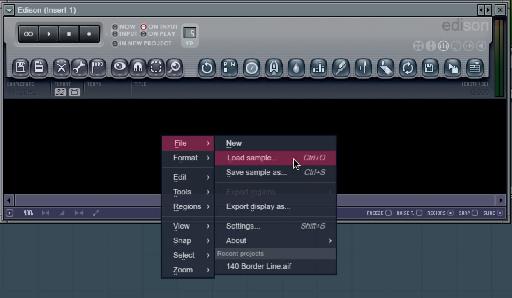
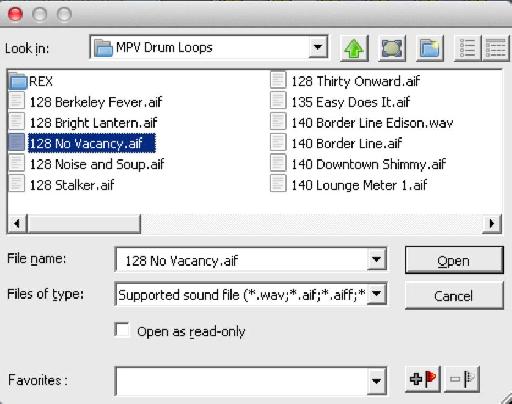


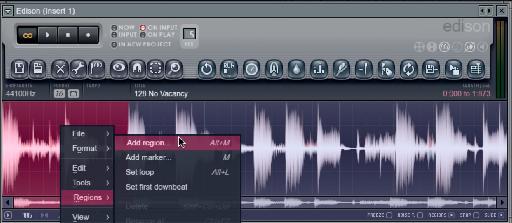


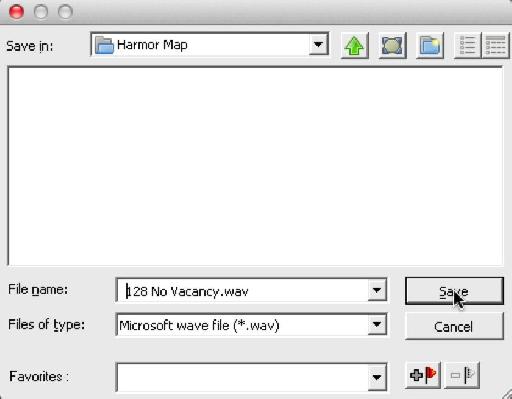
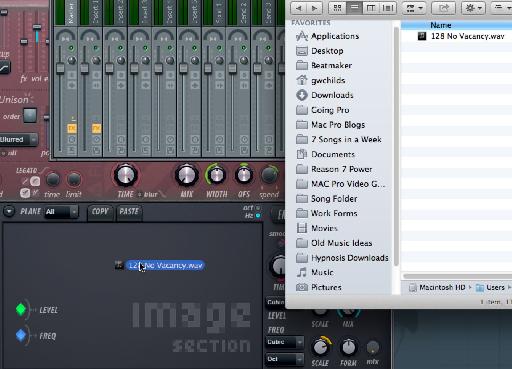
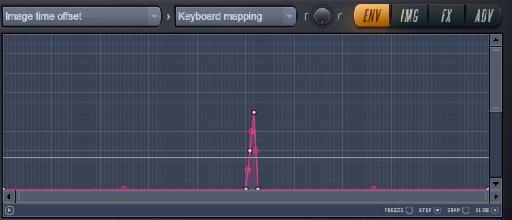
 © 2024 Ask.Audio
A NonLinear Educating Company
© 2024 Ask.Audio
A NonLinear Educating Company
Discussion
Want to join the discussion?
Create an account or login to get started!